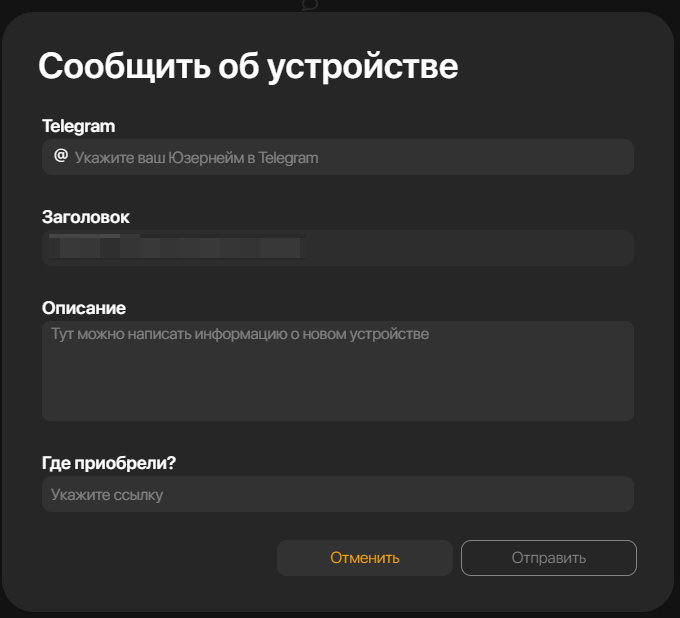Моё устройство не поддерживается. Нет шаблона. Что делать?: различия между версиями
Материал из Sprut.hub Wiki
Bigmanekb (обсуждение | вклад) Нет описания правки Метка: wikieditor |
Bigmanekb (обсуждение | вклад) Нет описания правки Метка: wikieditor |
||
| Строка 4: | Строка 4: | ||
После этого, вам необходимо перейти в список устройств ZigBee контроллера и у необходимого устройства нажать иконку отправки сообщения | После этого, вам необходимо перейти в список устройств ZigBee контроллера и у необходимого устройства нажать иконку отправки сообщения | ||
В открывшемся окне, вам необходимо заполнить свои данные (учетную запись в Telegram) и подробно сообщить что это за устройство, где вы его купили и какая информация у вас есть по этому поводу. | В открывшемся окне, вам необходимо заполнить свои данные (учетную запись в Telegram) и подробно сообщить что это за устройство, где вы его купили и какая информация у вас есть по этому поводу. | ||
[[Файл:Нет шаблона.png|мини|слева|964x964пкс]] | [[Файл:Нет шаблона.png|мини|слева|964x964пкс]] | ||
Версия от 22:25, 14 ноября 2022
Для интеграции пока неподдерживаемых устройств в Sprut.hub предусмотрен механизм автоматической отправки данных разработчикам, чтобы они добавили новое устройство в список поддерживаемых.
Для этого вам необходимо подключить ваше устройство в соответствии с инструкциями по подключению ZigBee устройств и дождаться успешного подключения.
После этого, вам необходимо перейти в список устройств ZigBee контроллера и у необходимого устройства нажать иконку отправки сообщения
В открывшемся окне, вам необходимо заполнить свои данные (учетную запись в Telegram) и подробно сообщить что это за устройство, где вы его купили и какая информация у вас есть по этому поводу.